В Simulink® можно управлять несколькими версиями модели с помощью этих методов:
Используйте Проекты Simulink управлять вашими файлами проекта, соединиться с системой контроля версий, анализ измененные файлы, и сравнить версии. Смотрите управление проектами.
Используйте образцовое уведомление об изменении файла, чтобы справиться, работают с операциями системы контроля версий и многим пользователем. См. Образцовое Уведомление об Изменении Файла.
Когда вы редактируете модель, Simulink генерирует информацию о версии о модели, включая номер версии, кто создал и последнее обновление модель и дополнительный журнал истории комментариев. Simulink сохраняет эти свойства версии с моделью.
Просмотрите и отредактируйте часть информации о версии, сохраненной в модели, и задайте сохранение истории в образцовых свойствах.
Блок Model Info позволяет вам отобразить информацию о версии как блок аннотации в диаграмме модели.
Можно получить доступ к параметрам версии Simulink программно.
Смотрите Simulink.MDLInfo, чтобы извлечь информацию из образцового файла, не загружая блок-схему в память. Можно использовать MDLInfo, чтобы запросить образцовую версию и версию Simulink, найти имена моделей, на которые ссылаются, не загружая модель в память и присоединить произвольные метаданные к образцовому файлу.
Можно использовать настройку Simulink, чтобы задать, уведомить ли вас, если модель изменилась на диске. Можно получить это уведомление при обновлении или симуляции модели, сначала редактировании модели или сохранении модели. Модель может измениться на диске, например, с операциями системы контроля версий и многим пользователем.
В Редакторе Simulink выберите File> Simulink Preferences. В панели Model File, под Change Notification, выбирают соответствующие меры.
Если вы выбираете First editing the model, файл изменился на диске, и блок-схема не изменяется в Simulink:
Любая интерактивная операция, которая изменяет блок-схему (например, добавляя блок) вызывает предупреждение появиться.
Любая операция командной строки, которая изменяет блок-схему (такую как вызов set_param) вызывает предупреждение появиться.
Если вы выбираете Saving the model, и файл изменился на диске:
Сохранение модели в Редакторе Simulink заставляет сообщение появляться.
Функция save_system сообщает об ошибке, если вы не используете опцию OverwriteIfChangedOnDisk.
Чтобы программно проверять, изменилась ли модель на диске, поскольку это загрузилось, используйте функциональный slIsFileChangedOnDisk.
Для большего количества опций, которые помогают вам работать с системой контроля версий и многим пользователем, смотрите управление проектами.
Можно использовать Property Inspector, чтобы просмотреть и отредактировать образцовые свойства версии, историю описания и функции обратного вызова. Чтобы открыть Property Inspector, выберите View> Property Inspector. Образцовые свойства или, если вы находитесь в модели библиотеки, свойствах библиотеки, появляются в Property Inspector, когда ничто не выбрано в верхнем уровне модели.
Когда вы создаете или обновляете модель, ваше имя зарегистрировано модель в целях системы контроля версий. Simulink берет то ваше имя, задан по крайней мере одним из USER, USERNAME, LOGIN или переменных окружения LOGNAME. Если ваша система не задает ни одной из этих переменных, Simulink не обновляет имя пользователя в модели.
Системы UNIX® задают переменную окружения USER и устанавливают ее значение к имени, которое вы используете, чтобы войти в вашу систему. Таким образом, если вы используете систему UNIX, вы не должны предпринимать дальнейшие меры для Simulink, чтобы идентифицировать вас как текущего пользователя.
Системы Windows® могут задать переменные окружения для имени пользователя, которое Simulink ожидает, в зависимости от версии Windows, установленного в вашей системе и соединяется ли это с сетью. Используйте функцию MATLAB® getenv, чтобы определить, какая из переменных окружения задана. Например, в команде MATLAB запрашивают, введите:
getenv('user')
Эта функция определяет, существует ли переменная окружения USER в вашей системе Windows. Если это не делает, установите его.
Вкладка Info обобщает информацию о текущей версии модели, такой как модификации, версия, и в последний раз сохраненная дата. Можно просмотреть и отредактировать информацию модели и включить, просмотреть и отредактировать историю изменений модели.
Используйте раздел Description, чтобы ввести описание модели. Можно затем просмотреть образцовое описание путем ввода help
Раздел History отображает информацию об истории модели.
Model version
Номер версии для этой модели, постепенно увеличенной к 1 каждому разу, вы сохраняете модель.
Created by
Имя человека, который создал это основанное на модели на значении переменной окружения USER, когда модель создается.
Created on
Дата и время эта модель была создана. Не изменяйте это значение.
Last saved by
Имя человека, кто продержался сохраненный это основанное на модели на значении переменной окружения USER, когда модель сохранена.
Last saved on
Дата, что эта модель была в последний раз сохранена, на основе системной даты и время.
Выводы информации на экран Model history история модели. Для получения дополнительной информации об обновлении образцовой истории см. Логарифмическую Историю Комментариев.
Можно просмотреть местоположение исходного файла, задать, где сохранить образцовые данные проектирования и задать коллбэки во вкладке Properties образцовых свойств.
Свойства библиотеки также позволяют вам задать отображение от старых блоков библиотеки до новых блоков библиотеки. Для получения информации об использовании передачи таблиц с этой целью, см. Передающие Таблицы.
Задайте Местоположение Данных проектирования. Используйте раздел Design Data, чтобы задать местоположение данных проектирования, которые использует ваша модель. Можно задать данные проектирования в базовом рабочем пространстве или в словаре данных. Смотрите Перемещают Одну Модель, чтобы Использовать Словарь.
Коллбэки. Используйте раздел Callbacks, чтобы задать функции, чтобы вызвать в отдельных моментах в симуляции модели. Выберите коллбэк из списка. В поле введите функцию, которую вы хотите вызвать для выбранного коллбэка. Для получения информации об этих коллбэках смотрите, Создают Образцовые Коллбэки.
Можно создать и сохранить запись изменений с моделью. Simulink компилирует историю из комментариев, что вы или другие пользователи входите при сохранении изменений в модели. Для большего количества меток добавления гибкости и комментариев к моделям и представлениям, смотрите управление проектами.
Чтобы включить журналирование комментария, во вкладке Info образцовых свойств, в разделе History, устанавливают Prompt to update model history на When saving model.
В следующий раз, когда вы сохраняете модель, диалоговое окно Add Comment to Model History предлагает вам вводить комментарий.
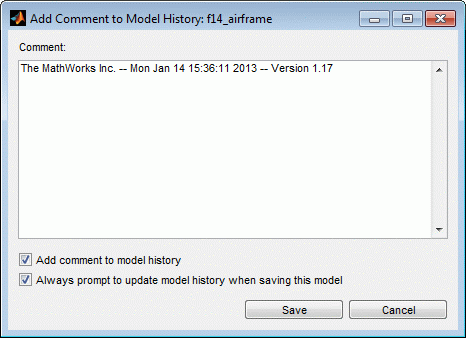
Например, опишите изменения, которые вы внесли в модель с прошлого раза вы сохраненный это. Чтобы добавить элемент в историю изменений модели, введите его в поле Comment и нажмите Save. Информация хранится в журнале истории изменений модели.
Если вы не хотите вводить элемент для этого сеанса, снимите флажок Add comment to model history.
Чтобы прекратить журналирование изменения, вы можете также:
Снимите флажок Always prompt to update model history when saving this model.
Измените свойство модели Prompt to update model history на Never.
Некоторая информация о версии хранится как параметры модели в модели. Можно получить доступ к этой информации программно с помощью функции get_param Simulink.
Таблица описывает параметры модели, используемые Simulink, чтобы сохранить информацию о версии.
LibraryVersion является параметрами блоков для соединенного блока. LibraryVersion является ModelVersion библиотеки в то время, когда ссылка была создана.
Для получения информации о версии системы контроля версий смотрите вместо этого управление проектами.